Una Guida Completa su Come Salvare i Video di YouTube sul Rullino Fotografico
Scopri come salvare i video di YouTube sul Rullino Fotografico in questa guida informativa. Abbiamo elencato due modi infallibili per scaricare video di YouTube sul Rullino Fotografico.
 100% sicuro e la privacy degli utenti garantita
100% sicuro e la privacy degli utenti garantita23/02/2024 • Archiviato in: Trasferisci Dati tra Telefoni Cellulari • Soluzioni comprovate
Volevo scaricare un video di YouTube sul mio iPad, ma non vedo una funzione di download sull'app YouTube o youtube.com su Safari. Come faccio a scaricare un video di YouTube sul Rullino Fotografico del mio iPad?
Chi non guarda i suoi video preferiti su YouTube, vero? Tuttavia, ci sono delle volte in cui gli utenti desiderano scaricare video di YouTube sul Rullino Fotografico per guardarli in seguito o trasferirli su qualsiasi altro dispositivo. Anche se YouTube offre un modo per guardare video offline, questi video non possono essere scaricati sul rullino o trasferiti su alcun altro dispositivo.
Pertanto, gli utenti iPhone cercano principalmente alternative diverse per imparare come salvare i video di YouTube sul Rullino Fotografico. Se stai attraversando anche la stessa battuta d'arresto, non preoccuparti. In questa guida ti insegneremo come scaricare i video di YouTube sul Rullino Fotografico dell'iPhone senza problemi.
Perché Salvare i Video di YouTube sul Rullino Fotografico di iPad e iPhone?
YouTube ha una delle più vaste raccolte di video sul Web. Dai video educativi e gameplay ai video musicali e altro ancora: lo richiami e sarà disponibile su YouTube. Ha un'app dedicata per i suoi utenti iOS, dove possono guardare video illimitati senza pagare nulla.
Tuttavia, ci sono delle volte in cui gli utenti desiderano guardare un video senza alcuna connessione a Internet. Per fare ciò, è necessario abbonarsi a YouTube Red, che è un servizio speciale senza pubblicità che consente ai suoi utenti di salvare video offline. Tuttavia, per ottenere questo abbonamento, è necessario pagare un determinato importo. Inoltre, YouTube Red è disponibile solo in determinati Paesi.
Anche dopo aver salvato i tuoi video offline, non puoi trasferirli sul Rullino Fotografico. Se desideri guardare un video senza collegarti all'app YouTube, devi prendere l'assistenza di uno strumento di terze parti. Inoltre, non puoi trasferire questi video dal tuo dispositivo iOS a nessun altro dispositivo senza salvarli sul Rullino Fotografico. Per renderlo possibile, devi imparare come scaricare i video di YouTube sul Rullino Fotografico dell’iPhone.
Non ti preoccupare! Siamo qui per aiutarvi. Nella prossima sezione ti faremo conoscere due modi diversi per scaricare i video di YouTube sul Rullino Fotografico.
Come Salvare i Video di YouTube sul Rullino Fotografico
Salvare i video di YouTube sul Rullino Fotografico è abbastanza semplice. Ci sono browser dedicati e app di terze parti che possono aiutarti a scaricare video di YouTube sul Rullino Fotografico. Tuttavia, mentre lo fai, dovresti essere piuttosto cauto. Non tutti i metodi sono sicuri e per imparare a salvare i video di YouTube sul Rullino Fotografico potresti finire per causare danni al tuo dispositivo. Per semplificarti le cose, abbiamo elencato due modi sicuri per farlo. Tutto quello che devi fare è seguire questi passi per imparare a scaricare i video di YouTube sul Rullino Fotografico dell’iPhone.
- Soluzione 1: Salvare i Video di YouTube sul Rullino Fotografico con Video Downloader Browser
- Soluzione 2: Salvare i Video di YouTube sul Rullino Fotografico con Documents 5
#1 Video Downloader Browser
Con l'aiuto di questo browser, puoi scaricare qualsiasi video da YouTube senza richiedere l'app nativa di YouTube.
Passo 1 Installa l'app
Per cominciare, scarica Video Downloader Browser dall'app store. Installala sul tuo sistema e ogni volta che desideri scaricare i video di YouTube sul Rullino Fotografico, avvia l'app.
Passo 2 Apri YouTube
Avrà un'interfaccia simile a quella di qualsiasi altro browser principale. Poiché non è possibile scaricare video dall'app nativa di YouTube, è necessario aprire il sito web di YouTube dall'app iOS di Video Downloader Browser. Basta aprire YouTube sull'interfaccia dell'app e navigare nel solito modo. Per cercare un video, indica il suo nome (o qualsiasi altro dettaglio) sulla barra di ricerca.
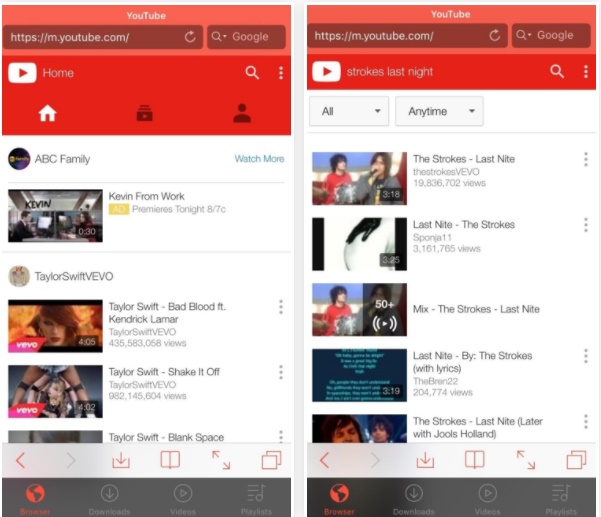
Passo 3 Salva il video
Non appena il video verrà caricato, l'app mostrerà un pop-up per aiutarti a salvare il video che stai guardando. Tocca l'opzione "Salva nella memoria" per scaricare il rispettivo video. Non appena premi il pulsante, verrà attivata l'icona rossa. Indica che un video viene scaricato da YouTube.
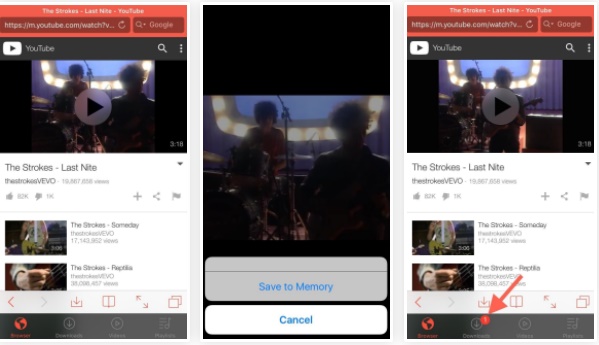
Passo 4 Salvare sul Rullino Fotografico
A partire da ora, il video verrà archiviato solo nella cartella dell'app. Se desideri salvarlo sul Rullino Fotografico del telefono, vai alla sezione video salvato e fai clic sull'icona delle informazioni ("i"). Da qui, tocca l'opzione "Salva nel Rullino Fotografico". In pochissimo tempo, il video selezionato verrà salvato sul Rullino Fotografico.
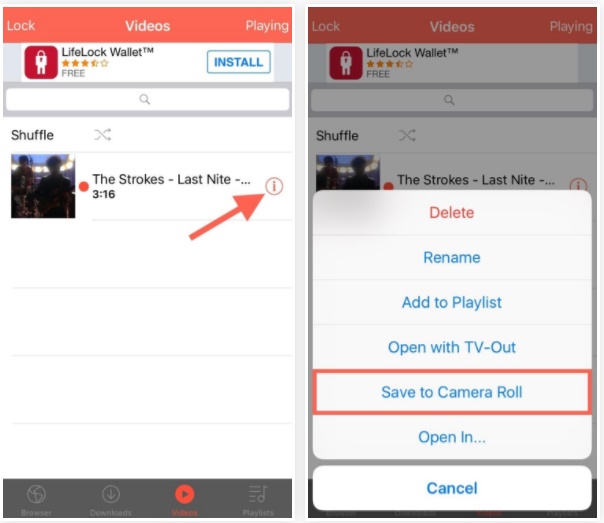
Ora che sai come salvare i video di YouTube sul Rullino Fotografico, puoi guardare questi video quando vuoi. Inoltre, puoi trasferirli su qualsiasi altro dispositivo.
#2 Documents 5
Se il metodo sopra menzionato non funziona, non preoccuparti. Puoi comunque scaricare video di YouTube sul Rullino Fotografico utilizzando Documents 5. È un lettore PDF, un gestore di file e un browser Web, dotato di molte funzionalità aggiuntive. Se desideri imparare a scaricare i video di YouTube sul Rullino Fotografico di iPhone utilizzando Documents 5, segui questi passi.
Passo 1 Installa l'app e apri il sito web
To start with, download Documents 5 dalla sua pagina dell'app store. Avvia l'app ogni volta che desideri scaricare un video. Avrà un'interfaccia simile a quella di qualsiasi browser. Ora, apri il sito web "savefromnet" nel browser per continuare.
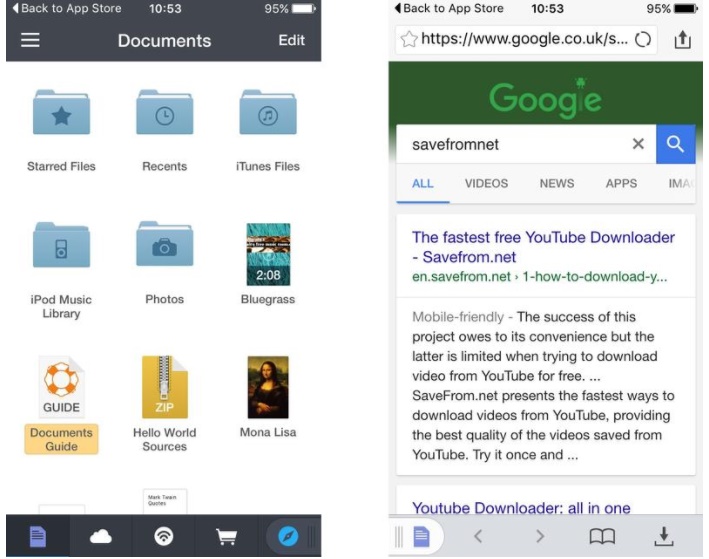
Passo 2 Ottieni il collegamento al video di YouTube
In un'altra scheda, apri il sito web di YouTube nel browser e ottieni l'URL del video che desideri scaricare. Cambia scheda e copia questo link nell'interfaccia Savemefromnet.
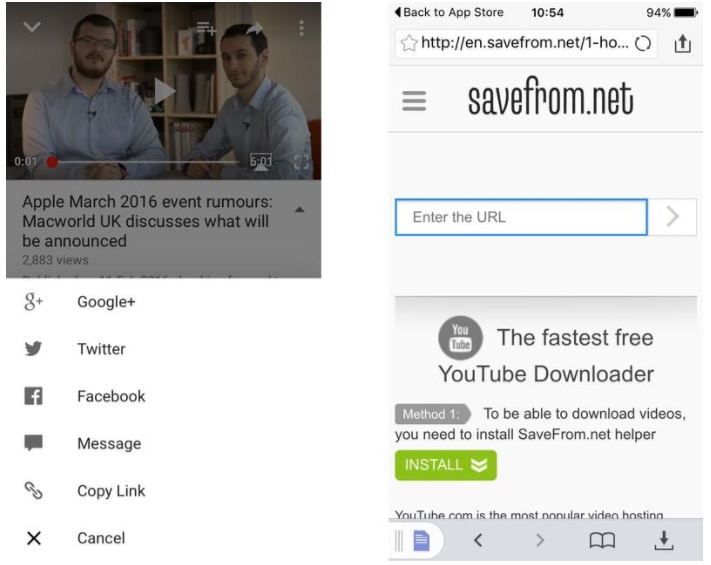
Passo 3 Scarica il video
Non appena fornirai il link YouTube del video, l'interfaccia verrà attivata. In pochissimo tempo, ti farà conoscere i vari formati in cui è possibile scaricare il video. Basta toccare il pulsante "Download" per salvare il video desiderato.
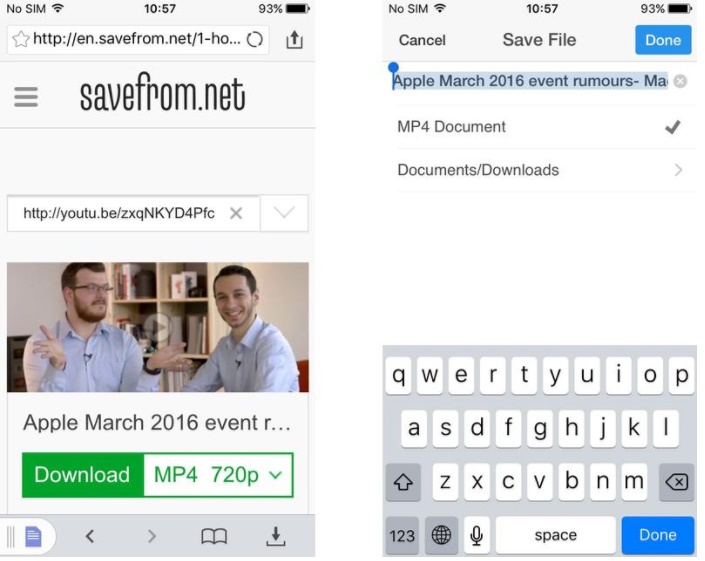
Passo 4 Spostarlo sul Rullino Fotografico
Al termine del download, è possibile spostarlo sul Rullino Fotografico. Per farlo, vai alla cartella "Download" nell'app e tocca a lungo il video che desideri spostare. Da qui, avrai un'opzione per spostarlo in una cartella diversa. Seleziona il Rullino Fotografico e sposta il video sul Rullino Fotografico del telefono.
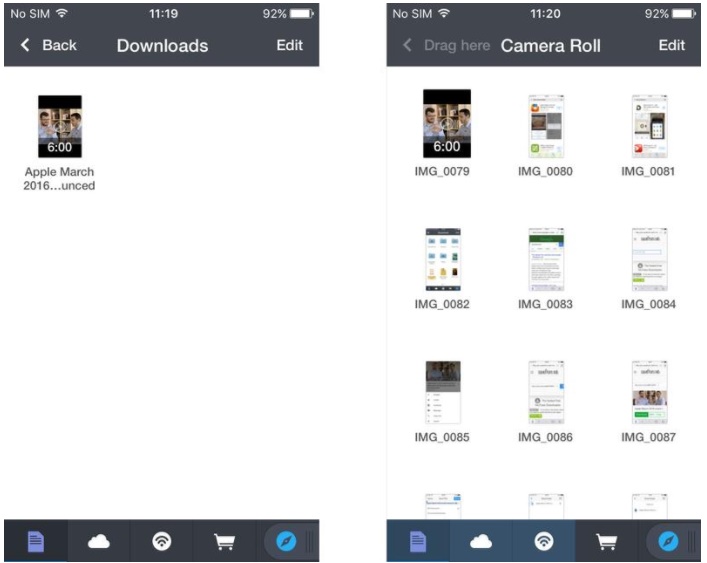
Questo è tutto! Dopo aver seguito questi passi, puoi imparare come salvare i video di YouTube sul Rullino Fotografico usando Documents 5.
Ora, quando conosci due modi diversi per scaricare i video di YouTube sul Rullino Fotografico, puoi semplicemente scegliere l'opzione preferita. Fai una prova e scopri come scaricare video di YouTube sul Rullino Fotografico dell’iPhone in viaggio. Se t’imbatti in battute d'arresto nel mezzo, non esitare a farcelo sapere nei commenti qui sotto.


dr.fone - Trasferimento (iOS)
Trasferisci i File iPhone su Qualsiasi Altro Dispositivo
- Trasferisci, Gestisci, Esporti/Importi Musica, Foto, Video, Contatti, SMS, App, ecc.
- Fai il backup di musica, foto, video, contatti, SMS, app ecc. sul computer e ripristini il tutto facilmente.
- Trasferisci musica, foto, video, contatti, messaggi, ecc. da uno smartphone all’altro.
- Trasferisci file multimediali tra dispositivi iOS e iTunes.
- Pienamente compatibile con iOS 7, iOS 8, iOS 9, iOS 10, iOS 11 e iPod.
Potrebbe Piacerti Anche
Trasferimento iPhone
- Trasferimento Dati iPhone
- 1. Trasferisci i Contatti da iPhone a iPhone
- 2. Trasferisci le Foto da PC a iPhone
- 3. Trasferisci Suonerie da iPhone a iPhone
- 4. Trasferisci i Messaggi da iPhone a iPhone
- 5. Trasferisci i Video da iPhone a Computer
- 6. Trasferisci le Foto da Mac a iPhone
- 7. Trasferisci i File da iPad a PC
- 8. Trasferisci le Foto da iPhone a Mac
- 9. Sincronizza i Contatti da iPhone a iPhone
- 10. Importa le Foto da iPhone a Windows
- 11. Sfoglia i File di iPhone su PC/Mac






Nicola Massimo
staff Editor